如何在 systemd 下管理Linux系统的时间和日期
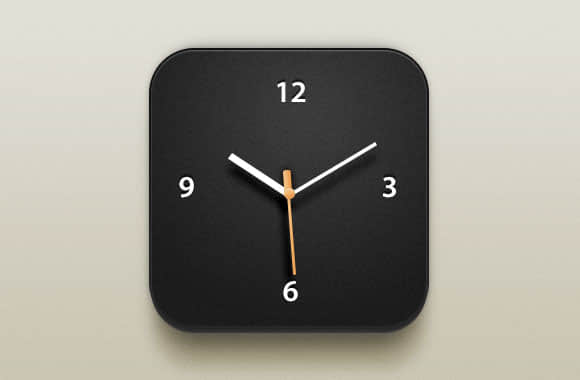
系统当前的时间状态
想要查看系统当前日期/时间,以及可使用不带任何参数的命令查看当前系统时间配置,可以这样:
# timedatectl
输入的结果就像这样:
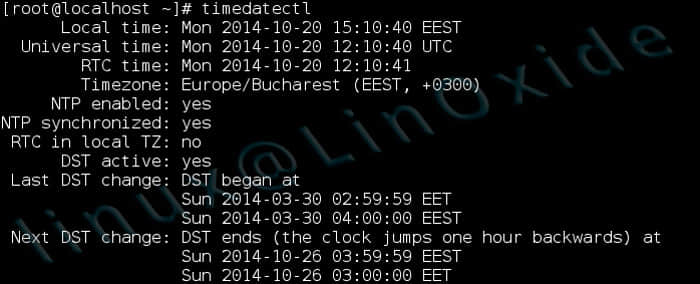
修改日期
想要修改系统日期,你可以简单地使用timedatectl设置时间命令,紧随命令的是YYYY-MM-DD格式的日期,YYYY代表年,MM代表2位数字的月份,DD代表2位数字的天。举个例子,如果你想把日期改为2015年2月4号,你应该使用下面的命令:
# timedatectl 2015-02-04
修改时间
想要修改时间,你可以以相同的方式使用该工具,但是使用的格式为HH:MM:SS,HH代表24小时制的时钟,MM代表分钟,SS代表秒钟。想将当前时间设为22:04:43,使用下面的命令:
# timedatectl 22:04:43
修改时区
设置正确的时区是保持时间同步的关键,特别是在你使用NTP协议同步的时候。首先,你应该使用list-timezones选项列出你所在区域的可用时区,你也可以使用grep和more来让格式方便阅读:
# timedatectl list-timezones | grep America | more
这将显示一个简单的滚动列表格式。
之后,你就会知道你想设置的时区是如何命名的,然后使用下面的命令修改它:
# timedatectl set-timezone America/Los_Angeles
设置本地时钟
实时时钟(RTC),通常被称为硬件时钟,完全独立于操作系统当前状态,甚至可以在计算机关闭的时候工作。你可以配置系统使用国际时间(UTC)或当地时间来校正RTC。注意,使用当地时区校正RTC并没有完美支持,而且还有可能因为时区变化和夏令时调整引起许多问题。如果有可能,在UTC模式下校正RTC。这一做法的唯一问题是,其他操作系统可能不完全支持它(如果你在同一台机器上运行2个操作系统的话)。
使用UTC模式校正RTC,使用下面的命令:
# timedatectl set-local-rtc 0
使用当地时间校正,使用:
# timedatectl set-local-rtc 1
设置NTP同步
网络时间协议(NTP)是在分组交换、可变数据延迟的计算机系统间进行时钟同步的网络协议。NTP被设计使用几毫秒的协调通用时间(UTC)来同步所有参与的计算机。如果你希望设置NTP同步,你可以使用set-ntp选项设置。使用“no”关闭NTP同步,使用“yes”开启。
# timedatectl set-ntp yes
via: http://linoxide.com/linux-command/timedatectl-change-time-date-systemd/
作者:Adrian Dinu 译者:su-kaiyao 校对:wxy
本文转载来自 Linux 中国: https://github.com/Linux-CN/archive






















